
CHM (შეკუმშული HTML დახმარება) არის კომპლექტი შეფუთული LZX ფაილი HTML ფორმატში, ყველაზე ხშირად ურთიერთდაკავშირებული ბმულები. თავდაპირველად, ფორმატის შექმნის მიზანი იყო, როგორც პროგრამების მინიშნება დოკუმენტაციისთვის (კერძოდ, Windows OS- ზე მითითების შესახებ), ჰიპერბმულებს გადასვლის შესაძლებლობასთან დაკავშირებით, მაგრამ შემდეგ ფორმატში ასევე იყენებდნენ ელექტრონული წიგნების და სხვა ტექსტური დოკუმენტების შექმნას .
CHM გახსნის პროგრამები
ფაილები CHM- ის გაფართოებით შეუძლიათ გაამჟღავნონ, ორივე სპეციალიზებული განაცხადები მათთან მუშაობისთვის და ზოგიერთი "მკითხველი", ასევე უნივერსალური მაყურებელი.მეთოდი 1: fbreader
პირველი განაცხადი, მაგალითად, რომლის მაგალითზე შევხედავთ საცნობარო ფაილების გახსნას, არის პოპულარული fbreader "მკითხველი".
- გაუშვით fbreader. დააჭირეთ "Add ფაილის ბიბლიოთეკაში" ხატი "+" ხატი ფორმის პანელში, სადაც ინსტრუმენტები მდებარეობს.
- შემდეგი, ფანჯარაში, რომელიც ხსნის, დაიცვას გადასვლის დირექტორიაში, სადაც სამიზნე CHM მოთავსებულია. შეასრულოს იგი განაწილება და დააჭირეთ "OK".
- პატარა "წიგნის შესახებ ინფორმაცია" ფანჯრის გახსნისას, რომელშიც გსურთ გახსოვდეთ ტექსტის ენა და კოდირება ღია დოკუმენტში. უმეტეს შემთხვევაში, ეს პარამეტრების ავტომატურად განისაზღვრება. მაგრამ ეკრანზე დოკუმენტის გახსნის შემდეგ, "კრაკოიარბრა" გამოჩნდება, ფაილი უნდა დაიწყოს და "წიგნის ინფორმაციაში" მიუთითებს სხვა კოდირების პარამეტრებს. პარამეტრების შემდეგ მითითებულია, დააჭირეთ "OK".
- FBREADER პროგრამაში CHM დოკუმენტი გაიხსნება.


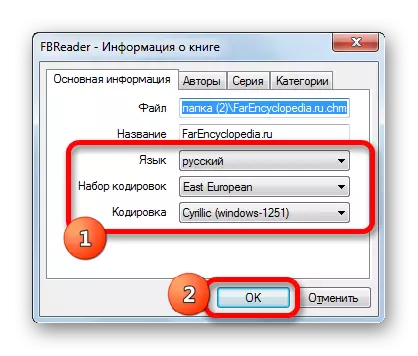
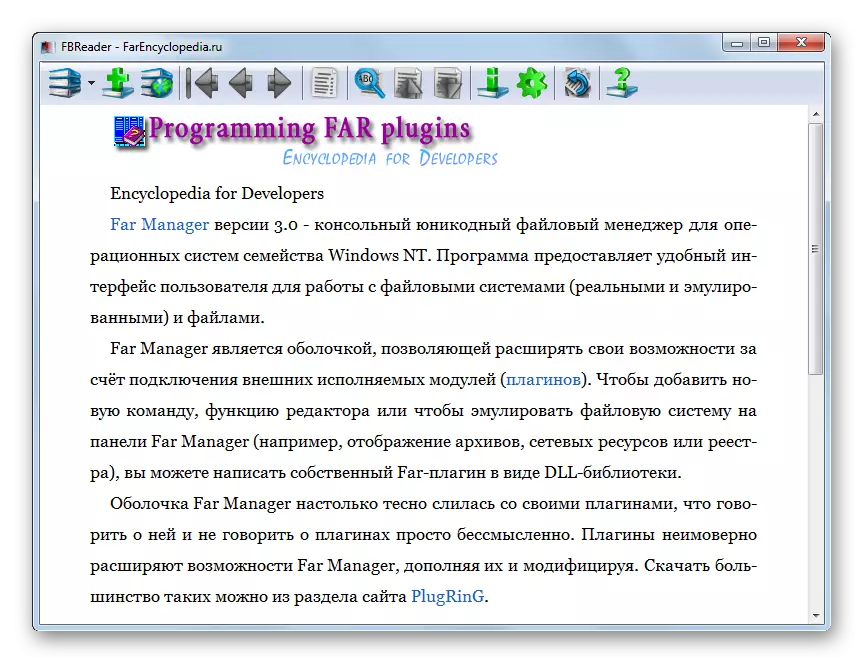
მეთოდი 2: CoolReader
კიდევ ერთი მკითხველი შეუძლია გახსნას CHM ფორმატში არის coolreader.
- "ღია ფაილის" ბლოკში, დააწკაპუნეთ ამ დისკზე, სადაც სამიზნე დოკუმენტი მოთავსებულია.
- ფოლდერების სია ხსნის. მათზე ნავიგაციის წარმოებით, თქვენ უნდა მიიღოთ CHM- ის ადგილმდებარეობის კატალოგი. შემდეგ დააჭირეთ დასახელებულ ელემენტს მაუსის მარცხენა ღილაკით (LKM).
- CHM ფაილი ღიაა CoolReader- ში.
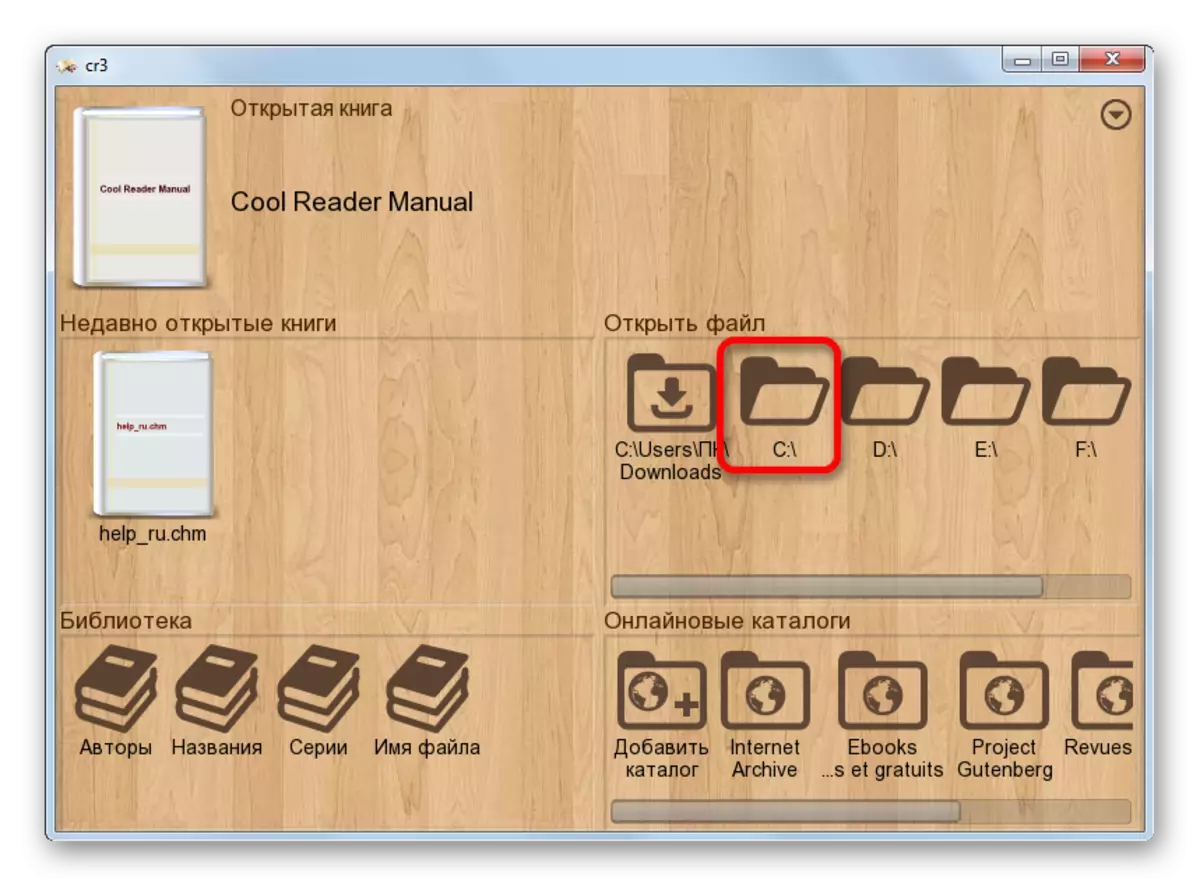

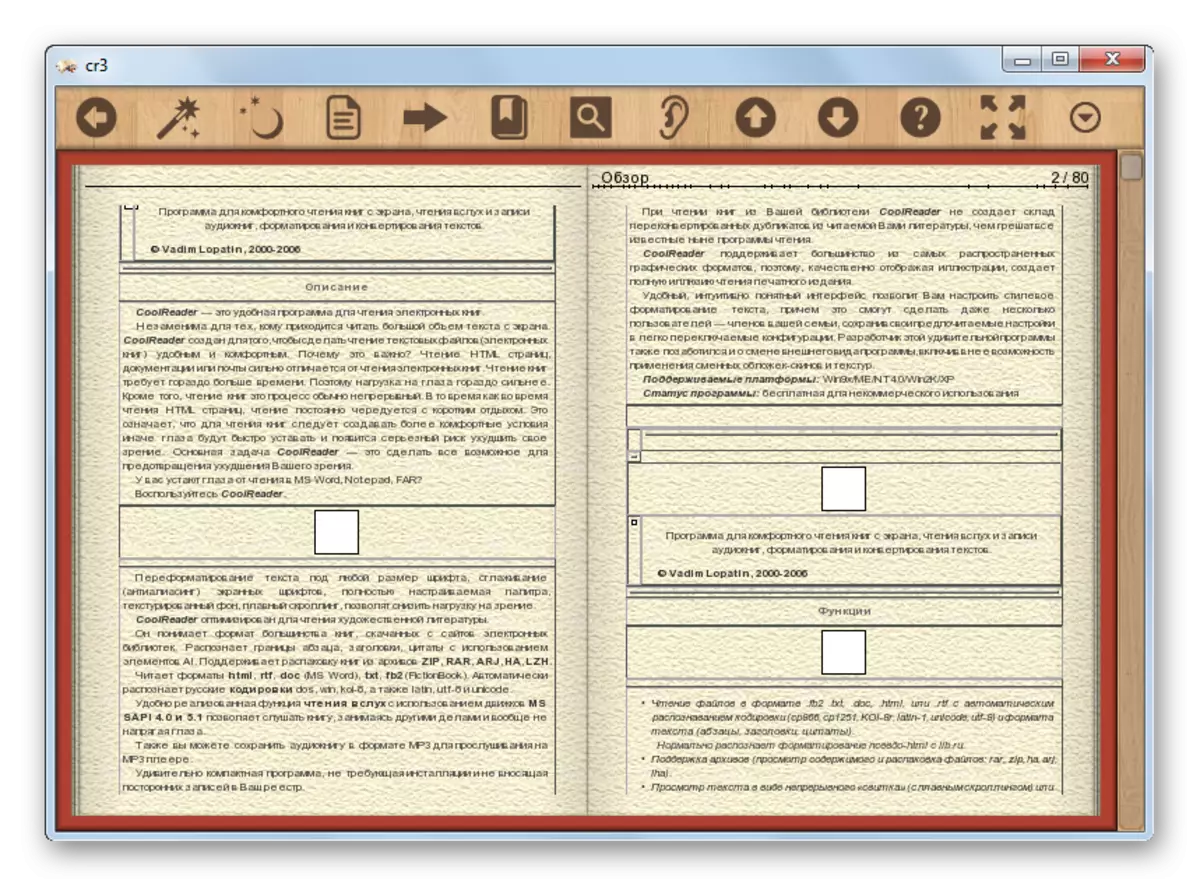
მართალია, როდესაც თქვენ ცდილობენ დაიწყოთ დოკუმენტი დასახელებული დიდი ზომის ფორმატში CoolReader- ში, შეცდომა შეიძლება გამოჩნდეს.
მეთოდი 3: ყინულის წიგნის მკითხველი
პროგრამის ინსტრუმენტები, რომელთანაც შეგიძლიათ ნახოთ CHM ფაილები, მოიცავს პროგრამული უზრუნველყოფის მკითხველს, რათა შეიქმნას ყინულის წიგნის მკითხველის ბიბლიოთეკა.
- წიგნის დაწყების შემდეგ, დააჭირეთ "ბიბლიოთეკას" ხატულას, რომელსაც აქვს საქაღალდეში და მდებარეობს პანელზე.
- მცირე ბიბლიოთეკის კონტროლის ფანჯარა იხსნება. დაწკაპეთ ხატი "პლუს" ნიშანი ("იმპორტის ტექსტი ფაილიდან").
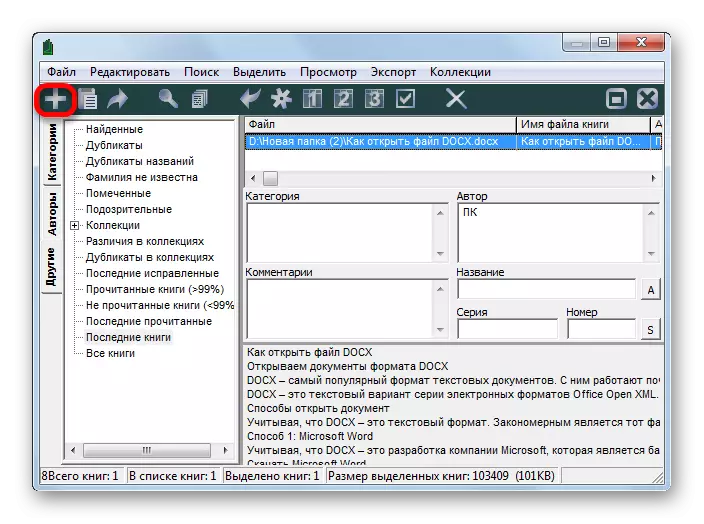
თქვენ შეგიძლიათ დააწკაპუნოთ ამავე სახელზე სიაში, რომელიც ხსნის სახელი "ფაილის" დაჭერით.
- ნებისმიერი ორი მანიპულაცია იწყებს ფაილის იმპორტის ფანჯრის გახსნას. იგი გადადის ამ დირექტორიაში, სადაც CHM ელემენტი მოთავსებულია. მას შემდეგ, რაც შეირჩევა, დააჭირეთ "OK".
- მაშინ იმპორტის პროცესი იწყება, რის შემდეგაც შესაბამისი ტექსტური ობიექტი დაემატება ბიბლიოთეკის სიაში IBK გაფართოებით. იმპორტირებული დოკუმენტის გასახსნელად, უბრალოდ დააჭირეთ ღილაკს ENTER მას შემდეგ, რაც აღინიშნება ან LKM- ის ორმაგი პრესის გაკეთება.
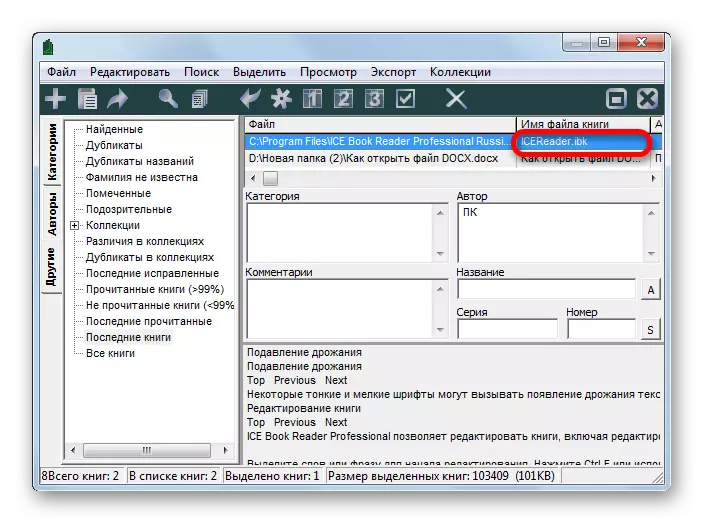
თქვენ ასევე შეგიძლიათ, ობიექტის დანიშნოს, დააჭირეთ "წიგნის წაკითხვის წიგნს", რომელიც წარმოდგენილია როგორც arrow.

დოკუმენტის გახსნის მესამე ვერსია მენიუში ხორციელდება. დააჭირეთ "ფაილი", შემდეგ კი აირჩიეთ "წიგნი".
- ნებისმიერი ქმედება უზრუნველყოფს დოკუმენტის დაწყებას ინვოისის ინტერფეისით.


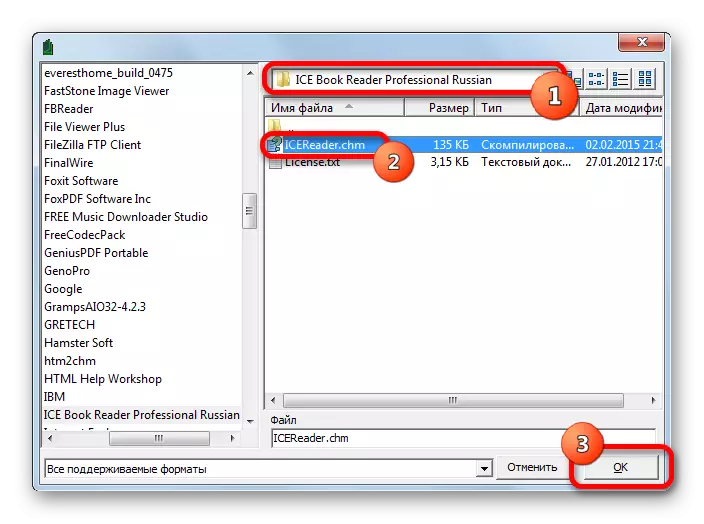
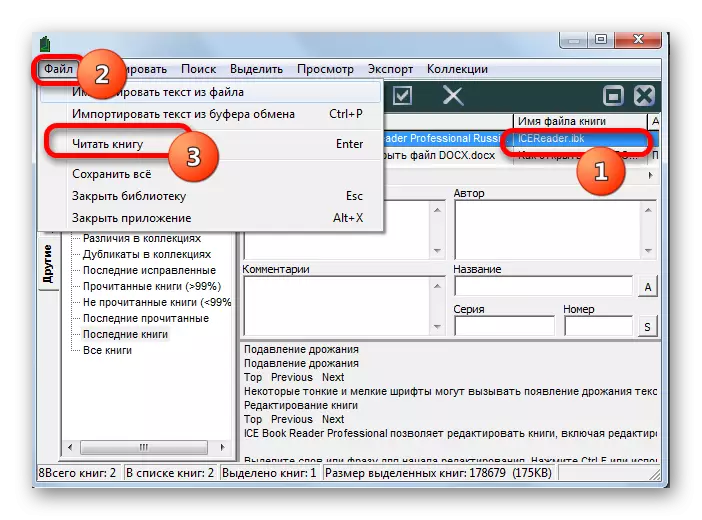
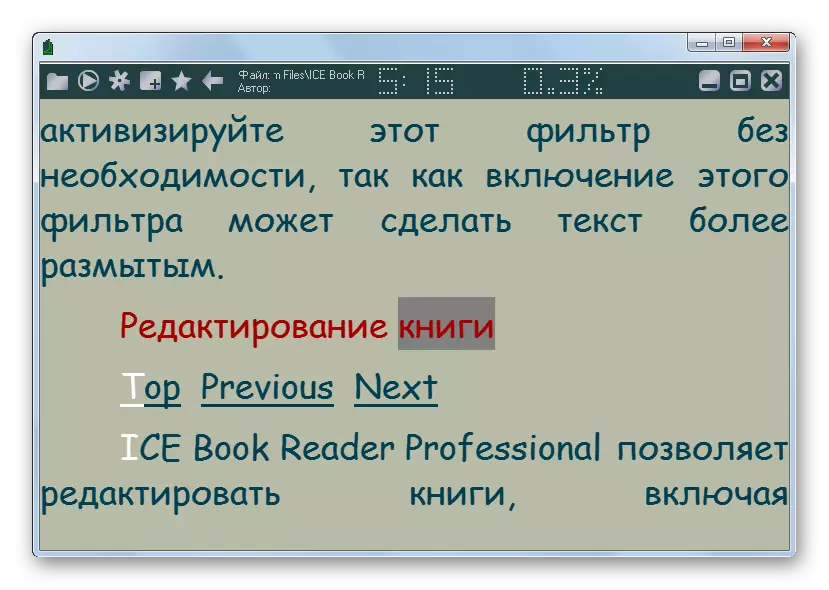
მეთოდი 4: კალიბრი
კიდევ ერთი მრავალფუნქციური "მკითხველი", რომელსაც შეუძლია შესწავლილი ფორმატის ობიექტების გახსნა, არის კალიბრი. როგორც წინა განაცხადის შემთხვევაში, დოკუმენტის პირდაპირი მოსმენამდე, თქვენ უნდა დაამატოთ განაცხადის ბიბლიოთეკაში.
- პროგრამის დაწყების შემდეგ დააჭირეთ ღილაკს Add Book Icon- ზე.
- წიგნის შერჩევის ფანჯარა დაიწყო. გადაადგილება მას, სადაც დოკუმენტი გამოქვეყნდება. მას შემდეგ, რაც აღინიშნება, დააჭირეთ ღია.
- ამის შემდეგ, წიგნი, და ჩვენს შემთხვევაში დოკუმენტი CHM იმპორტირებულია კალიბარში. თუ ჩვენ დაემატება დამატებით LKM- ს სახელით, დოკუმენტი გაიხსნება პროგრამული პროდუქტის დახმარებით, რომელიც განისაზღვრება ოპერაციულ სისტემაში (ყველაზე ხშირად ეს არის შიდა Windows Viewer). თუ გსურთ გახსნათ კალიბარის მაყურებელს (ელექტრონული წიგნის მაყურებელს), შემდეგ დააჭირეთ ღილაკს სამიზნე წიგნის მარჯვენა ღილაკით. მენიუში, რომელიც ხსნის, აირჩიეთ "ნახვა". ახალი სიის შემდეგ, გადადით წარწერას "ხედი კალიბრის ელექტრონული წიგნის მაყურებლით".
- ამ ქმედების განხორციელების შემდეგ, ობიექტი გაიხსნება კალიბარის პროგრამის შიდა მაყურებელს - ელექტრონული წიგნის მაყურებელს.
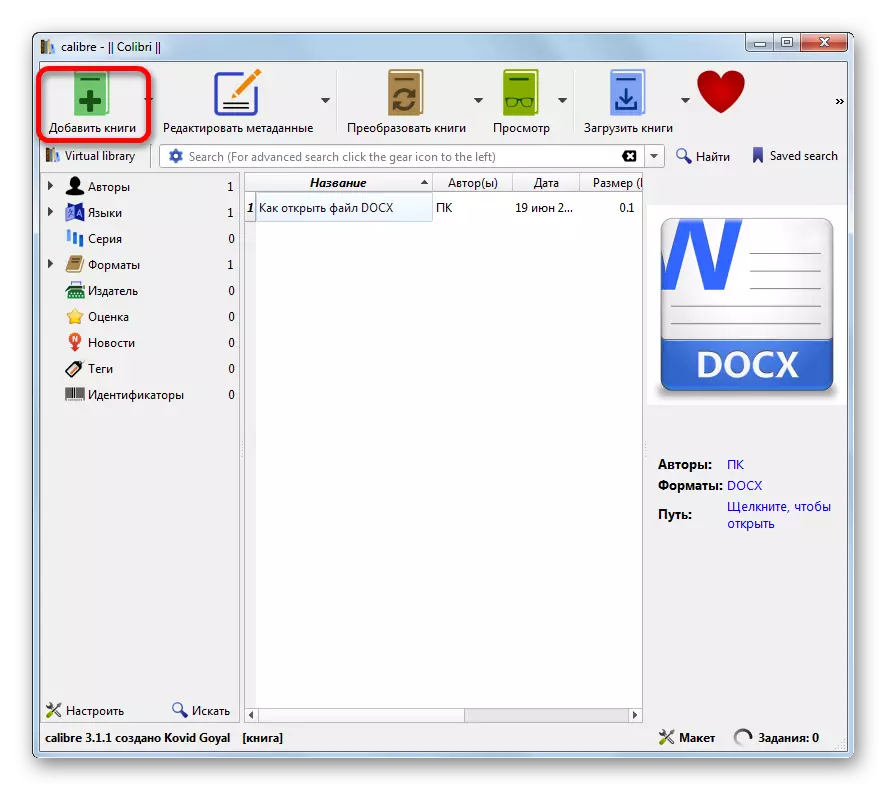
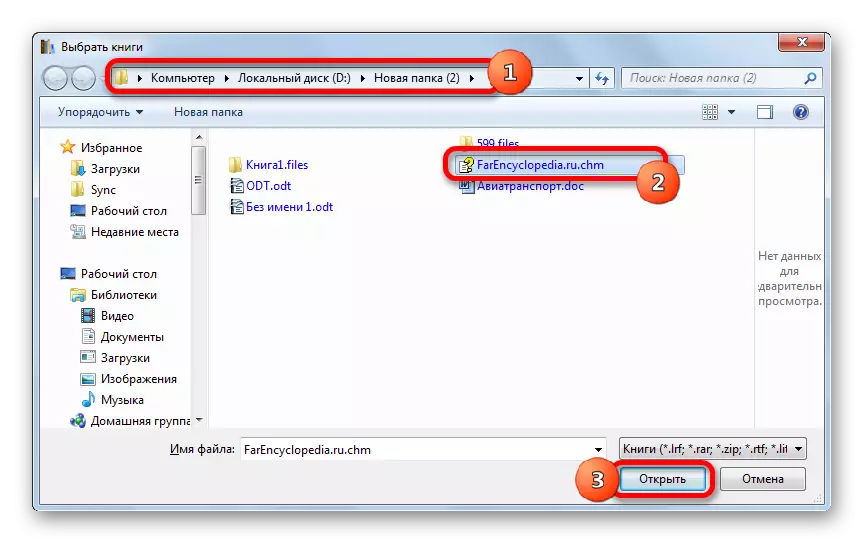
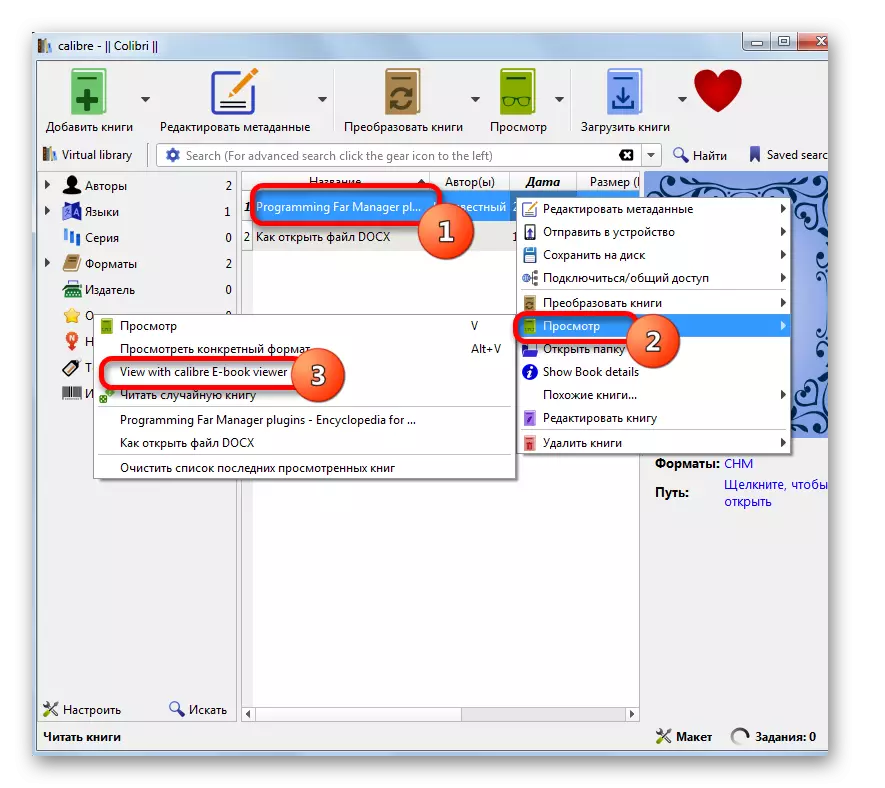

მეთოდი 5: Sumatrapdf
მომდევნო განაცხადი, რომელშიც ჩვენ განვიხილავთ CHM დოკუმენტების გახსნას მრავალფუნქციური Sumatrapdf დოკუმენტის მაყურებელს.
- SUMATRADF- ის დაწყების შემდეგ დააჭირეთ "ფაილი". შემდეგი, სიაში, გადაადგილება "ღია ...".
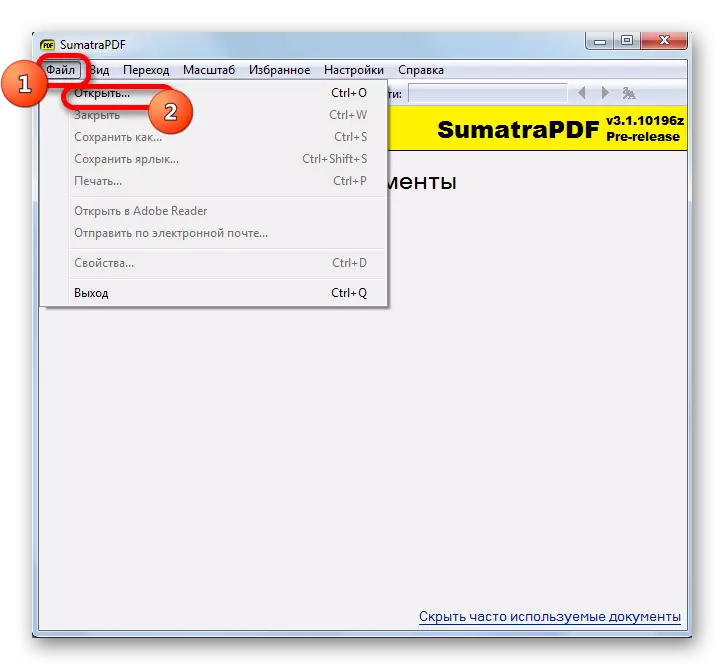
თქვენ შეგიძლიათ დააჭიროთ ხატულას საქაღალდის სახით, რომელიც ასევე "ღია", ან გამოიყენეთ Ctrl + O.

არსებობს გახსნის ფანჯრის გახსნის უნარი SUMATRAPDF ფანჯრის ცენტრალურ ნაწილში LKM- ზე დაჭერით "ღია დოკუმენტი ...".
- ღია ფანჯარაში, თქვენ უნდა გადავიდეს დირექტორიაში, სადაც მითითების ფაილი ლოკალიზებულია. ობიექტის მითითების შემდეგ, დააჭირეთ "ღია".
- ამის შემდეგ, დოკუმენტი SUMATRADF- ში დაიწყო.

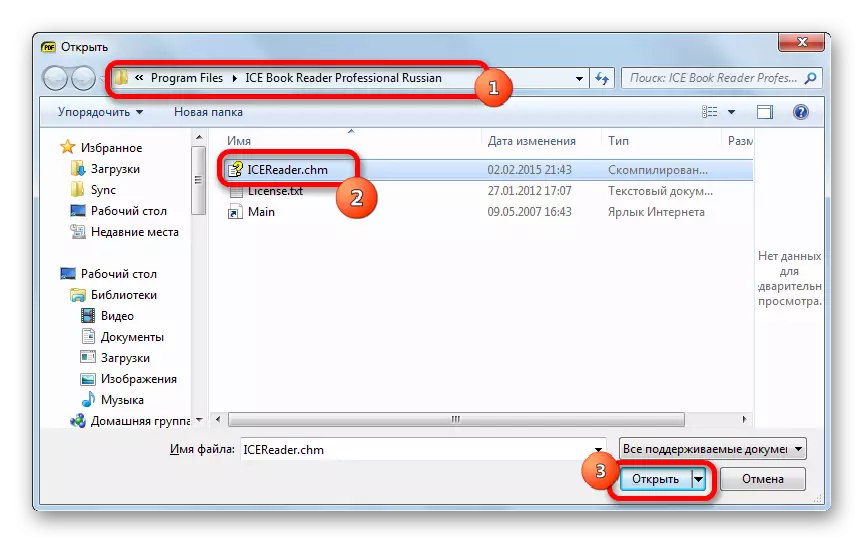

მეთოდი 6: Hamster PDF Reader
კიდევ ერთი მაყურებელი დოკუმენტების, რომელთანაც შეგიძლიათ წაიკითხოთ დახმარების ფაილი, არის hamster PDF მკითხველი.
ჩამოტვირთეთ Hamster PDF Reader
- აწარმოე ეს პროგრამა. იგი იყენებს Microsoft Office ფირის ინტერფეისს. დაწკაპეთ ფაილის ჩანართზე. სიაში, რომელიც ხსნის, დააჭირეთ "ღია ...".
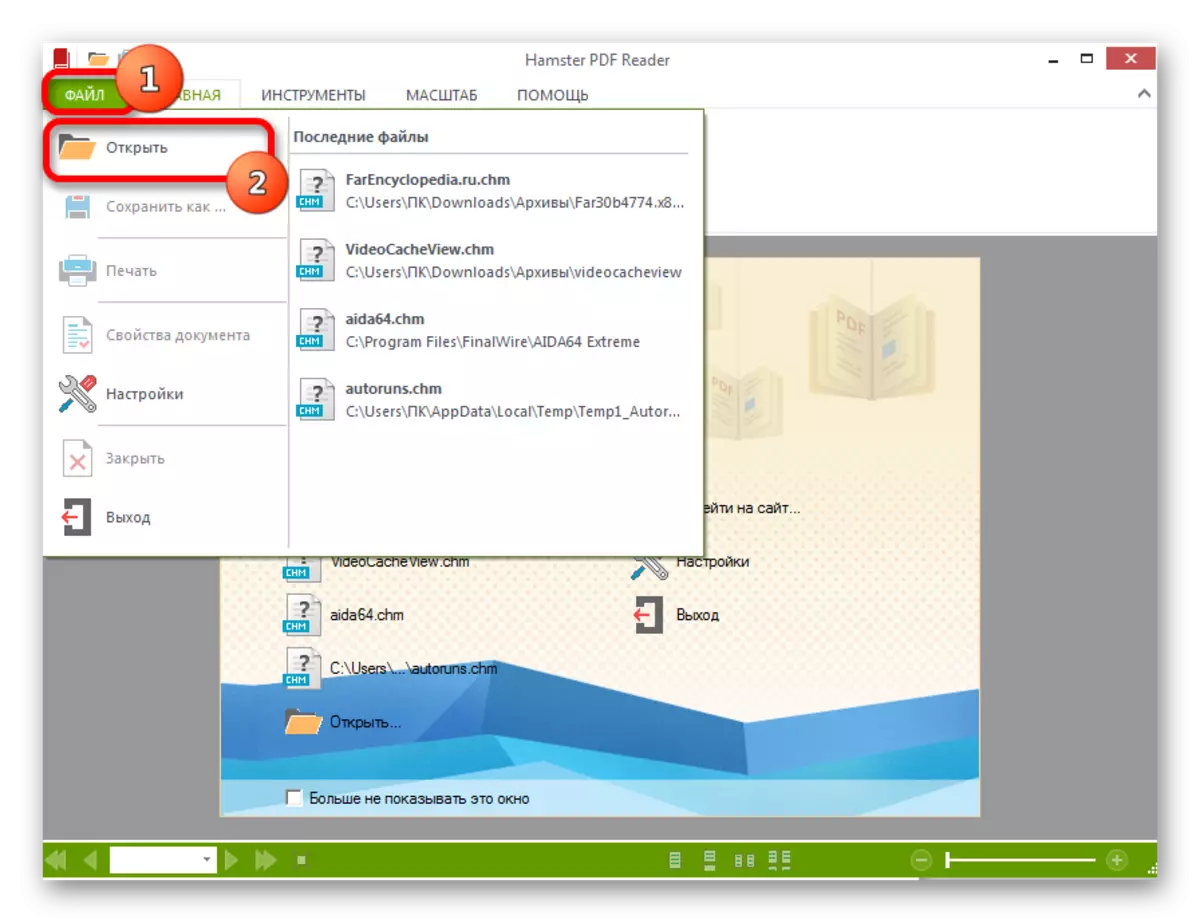
თქვენ შეგიძლიათ დააჭიროთ "ღია ..." ხატულაზე, რომელიც განთავსდება ფირზე სახლში Tab- ში "ინსტრუმენტები" ჯგუფში, ან გამოიყენეთ Ctrl + O.
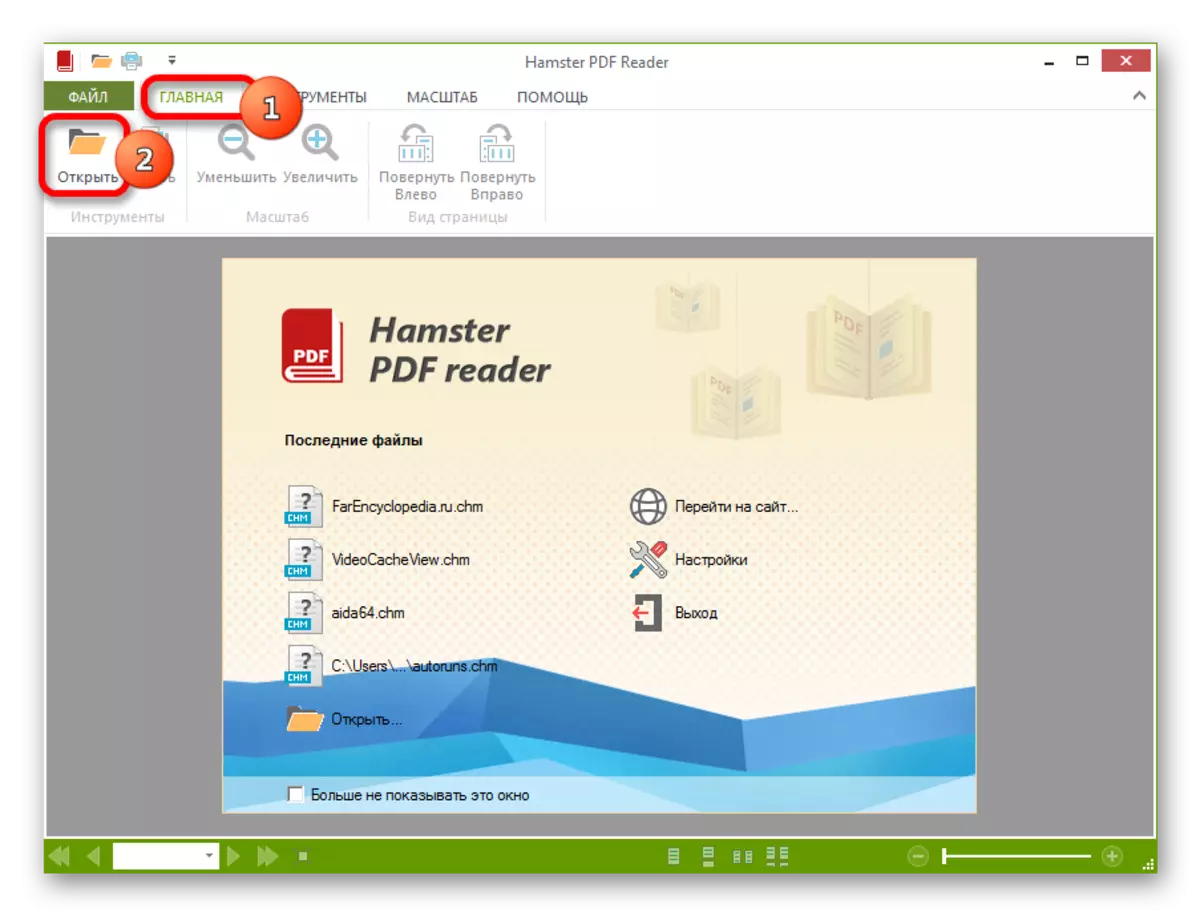
მესამე ვარიანტი მოიცავს "ღია" ხატის დაჭერას სწრაფი წვდომის პანელზე.

საბოლოოდ, თქვენ შეგიძლიათ დააჭიროთ წარწერას "ღია ...", რომელიც მდებარეობს ფანჯრის ცენტრალურ ნაწილში.
- ნებისმიერი ეს ქმედება მივყავართ ობიექტის გახსნას ფანჯრის გახსნას. შემდეგი, უნდა გადავიდეს დირექტორიაში, სადაც სასურველი დოკუმენტი მდებარეობს. მისი შერჩევის შემდეგ, დარწმუნდით, რომ "ღია".
- ამის შემდეგ, დოკუმენტი ხელმისაწვდომი იქნება Hamster PDF Reader- ში.
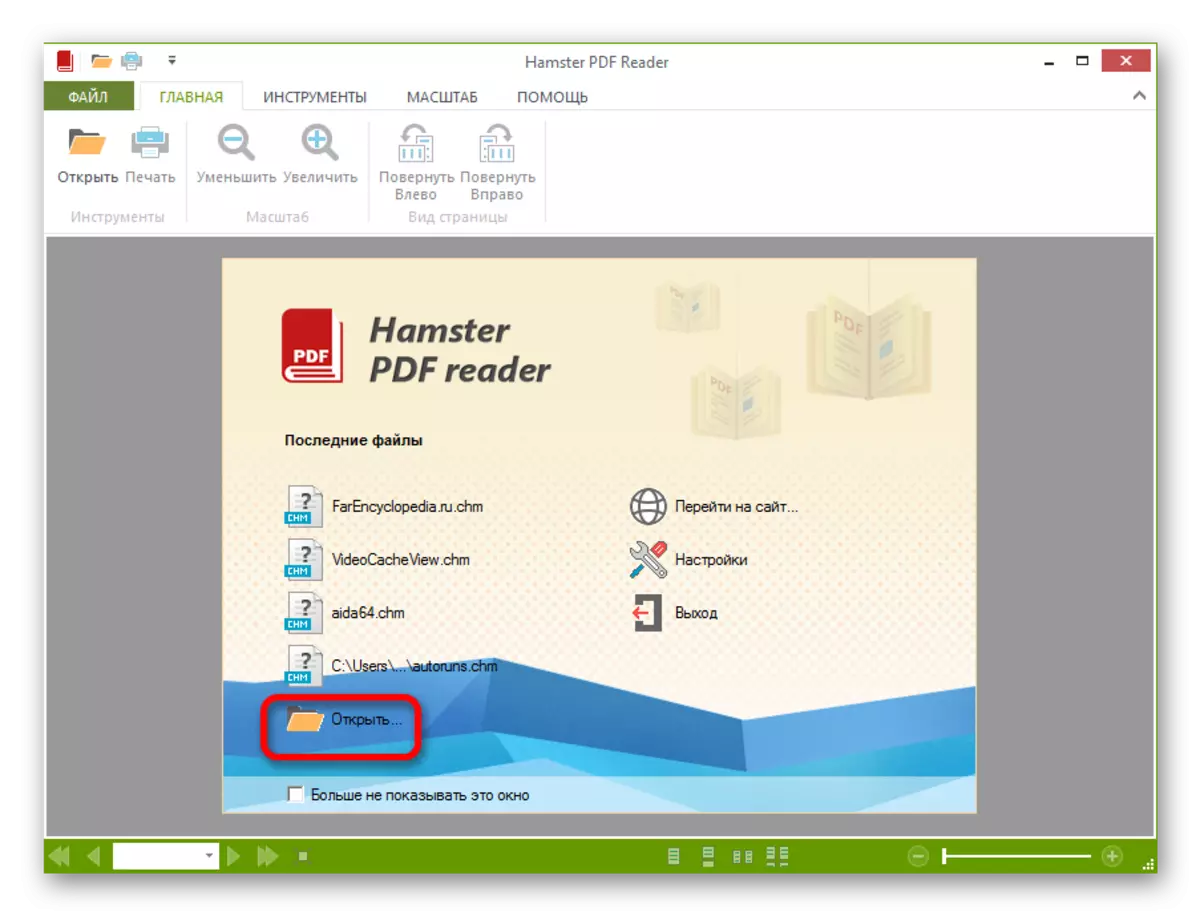


თქვენ ასევე შეგიძლიათ ნახოთ ფაილი გადმოიყვანა Windows Explorer- დან Hamster PDF მკითხველის ფანჯარაში, მაუსის მარცხენა ღილაკს დახურვა.
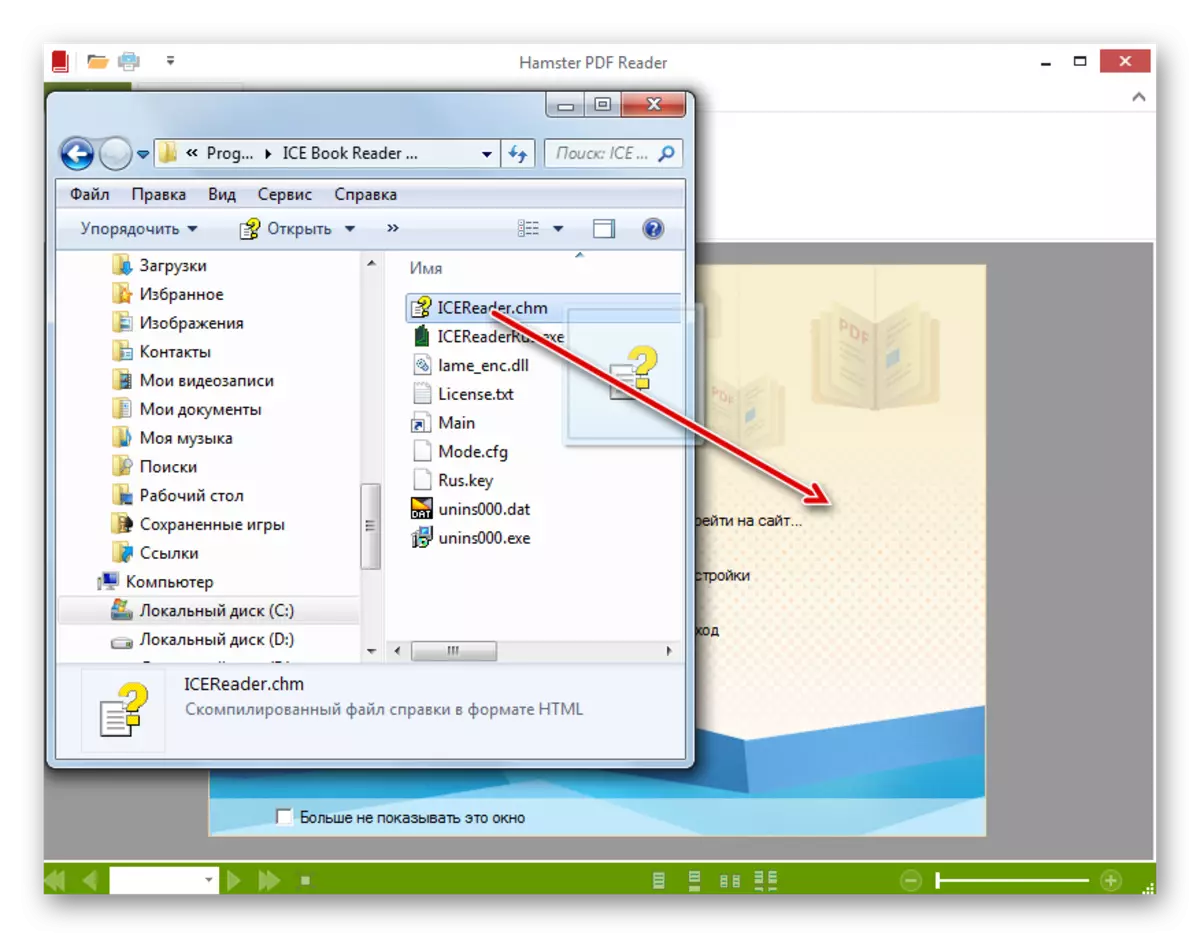
მეთოდი 7: უნივერსალური მაყურებელი
გარდა ამისა, CHM ფორმატში შეუძლია გახსნას უნივერსალური მაყურებლების მთელი რიგი ერთდროულად მრავალფეროვანი ორიენტაციის ფორმატებში (მუსიკა, სურათები, ვიდეო და ა.შ.). ასეთ გეგმის ერთ-ერთი კარგად დადასტურებული პროგრამა უნივერსალურ მაყურებელს ითვლება.
- გაუშვით უნივერსალური მაყურებელს. დაწკაპეთ "ღია" ხატი კატალოგის სახით.

ფაილის შერჩევის ფანჯრის გასახსნელად შეგიძლიათ გამოიყენოთ Ctrl + O ან მონაცვლეობით "ფაილი" და "ღია ..." მენიუში.
- ფანჯარა "ღია" დაიწყო. გადადით სასურველ ნივთზე დისკზე. გამოყოფის შემდეგ, გააკეთეთ "ღია".
- ზემოთ მანიპულირების შემდეგ, CHM ფორმატში ობიექტი ღიაა უნივერსალური ხედით.
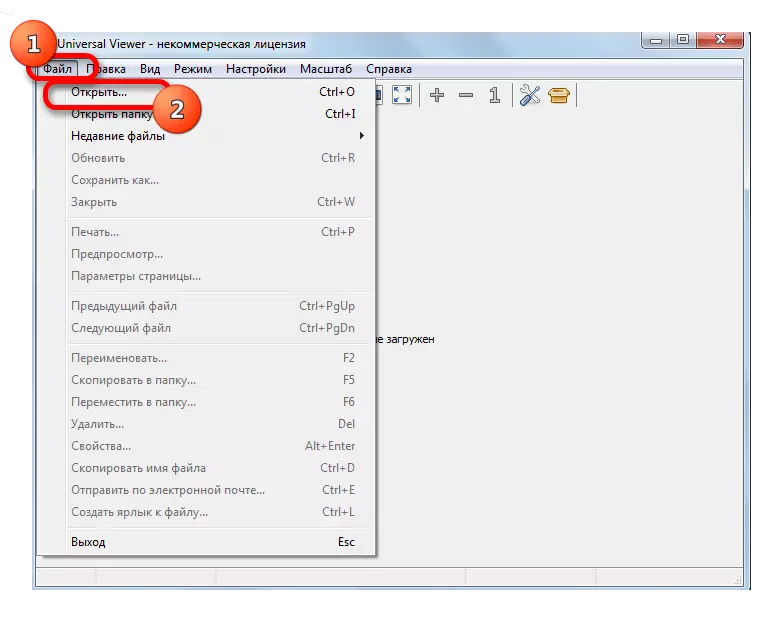
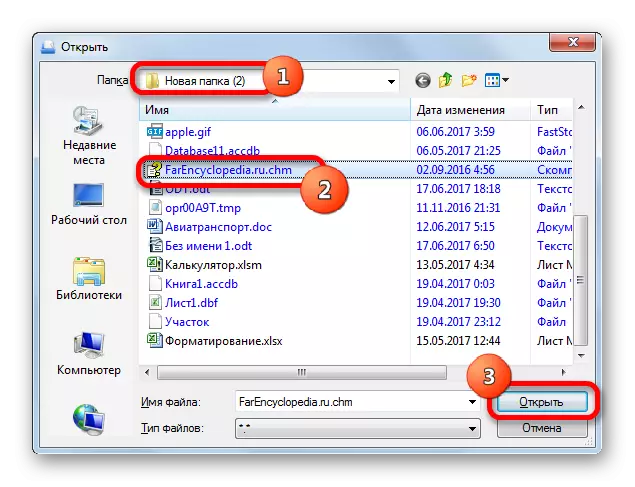

ამ პროგრამაში დოკუმენტის გახსნის კიდევ ერთი ვარიანტია. ნავიგაცია ფაილის ადგილმდებარეობის დირექტორია მეშვეობით Windows Explorer. შემდეგ, მაუსის მარცხენა ღილაკს ჩატარების, გადაათრიეთ ობიექტი დირიჟორი უნივერსალური ხედვის ფანჯარაში. CHM დოკუმენტი გაიხსნება.

მეთოდი 8: ჩამონტაჟებული Windows Viewer
გარდა ამისა, CHM დოკუმენტის შინაარსი ჩანს ინტეგრირებული Windows Viewer- ის გამოყენებით. ეს არ არის უცნაური, რადგან ეს ფორმატი კონკრეტულად შეიქმნა ამ ოპერაციული სისტემის დახმარების ფუნქციონირების უზრუნველსაყოფად.
თუ არ შეცვლით ნაგულისხმევი პარამეტრების სანახავად CHM, მათ შორის დამატებითი განაცხადების დაყენების, ელემენტი დასახელებული გაფართოებით უნდა იყოს ავტომატურად გახსნილი ინტეგრირებული Windows Viewer შემდეგ ორმაგი დაწკაპუნებით მათ მაუსის ფანჯარაში . მტკიცებულება, რომ CHM უკავშირდება ჩაშენებული მაყურებელს, არის ხატი, რომელზეც ქაღალდის ფურცელი გამოსახულია და კითხვის ნიშნის (მინიშნება, რომ ობიექტი არის მინიშნება ფაილი).

იმ შემთხვევაში, როდესაც CHM- ის გახსნის შემთხვევაში, სხვა განაცხადი სისტემაშია დაწერილი, დირიჟორი იქნება შესაბამისი მითითების ფაილის მახლობლად მისი ხატი. თუმცა, თუ გსურთ, ეს ობიექტი საკმაოდ ადვილად ღიაა ჩამონტაჟებული Windovs Pore- ის დახმარებით.
- გადადით შერჩეულ ფაილში Explorer- ში და დააჭირეთ ღილაკს მარჯვენა ღილაკზე (PCM). დაწყებულ სიაში, აირჩიეთ "ღია". დამატებით სიაში, დააჭირეთ HTML Microsoft- ის დახმარებას.
- შინაარსი გამოჩნდება Windows Standard Tool- ის გამოყენებით.
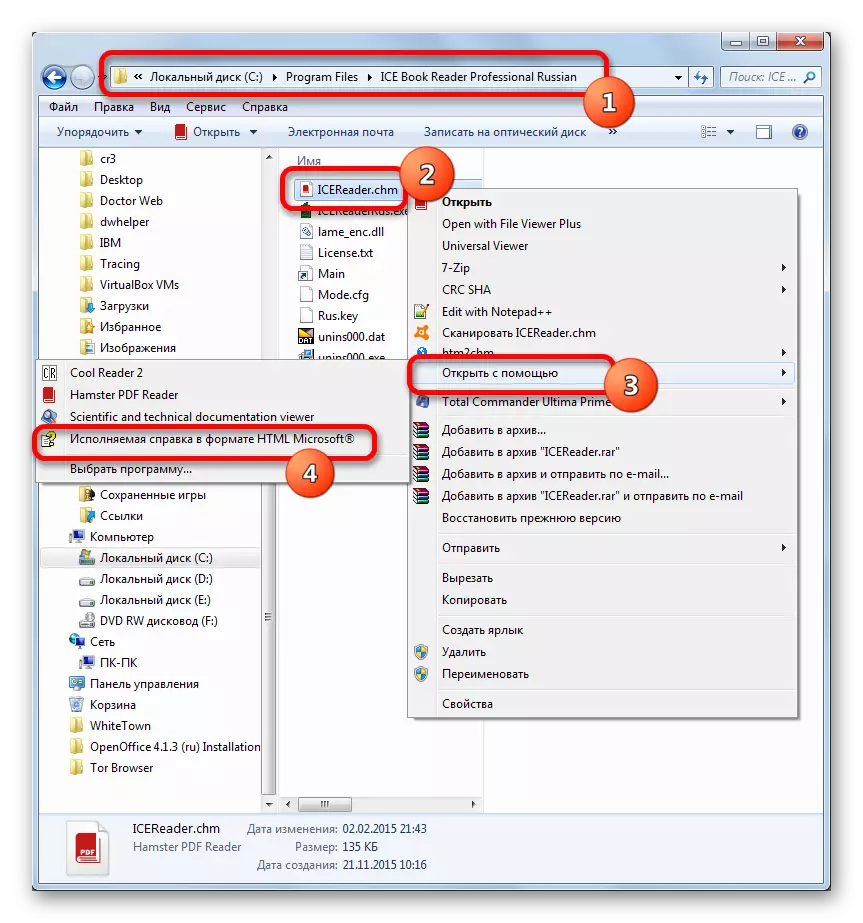
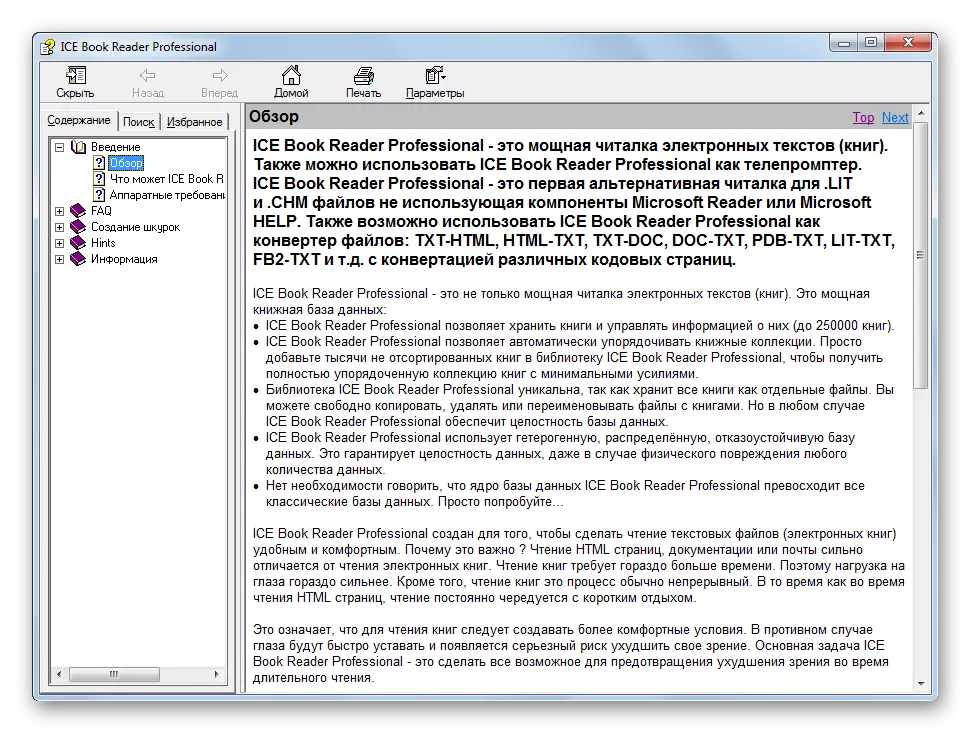
მეთოდი 9: htm2chm
კიდევ ერთი პროგრამა, რომელიც ასრულებს მუშაობას CHM არის htm2chm. ზემოთ მოყვანილი მეთოდებისგან განსხვავებით, სახელწოდებით განაცხადის გამოყენებით არ არის საშუალება, რომ ობიექტის ტექსტის შინაარსის ნახვა, მაგრამ ის შეიძლება შეიქმნას CHM- ის დოკუმენტების გამოყენებით რამდენიმე HTML ფაილების და სხვა ელემენტების გამოყენებით, ასევე დასრულებული დახმარების წარმოებისას ფაილი. როგორ განახორციელოს უახლესი პროცედურა, ჩვენ შევხედავთ პრაქტიკას.
ჩამოტვირთვა htm2chm
მას შემდეგ, რაც ორიგინალური პროგრამა ინგლისურ ენაზე, რომელიც ბევრ მომხმარებელს არ ფლობს, პირველ რიგში, განიხილოს პროცედურა მისი ინსტალაცია.
- მას შემდეგ, რაც htm2chm ინსტალერი ჩამოტვირთვების, პროგრამა უნდა იყოს დამონტაჟებული, რომელთა პროცედურა ინიცირებულია ორმაგი დაჭერით თაგვის მასზე. ფანჯარა იწყება, რომელიც ამბობს: "ეს იქნება HTM2CHM- ის ინსტალაცია. გსურთ გააგრძელოთ "(" HTM2CHM ინსტალაცია შესრულდება, გსურთ გააგრძელოთ? "). დააჭირეთ "დიახ."
- შემდეგი გახსნის მიესალმება ფანჯრის ინსტალერი. ჩვენ დააჭირეთ "შემდეგი" ("შემდეგი").
- მომდევნო ფანჯარაში აუცილებელია ლიცენზიის ხელშეკრულებით დათანხმდეს "შეთანხმების მიღების" პოზიციის გადართვის გზით. დაწკაპეთ "შემდეგი".
- ფანჯარა დაიწყო, სადაც მითითებულია დირექტორია, რომელშიც აპლიკაცია დამონტაჟდება. ჩვეულებრივ, ეს არის "პროგრამის ფაილი" C დისკზე. რეკომენდირებულია არ შეცვალოთ ეს პარამეტრი, მაგრამ უბრალოდ დააჭირეთ "შემდეგი".
- მომდევნო ფანჯარაში დაწყების მენიუს საქაღალდის შერჩევის შემდეგ, ასევე საკმარისია "შემდეგი", არაფრის გარეშე.
- ახალ ფანჯარაში, ობიექტების მახლობლად "დესკტოპის ხატი" და "სწრაფი გაშვების ხატის" დამონტაჟების ან მოხსნის გზით, დესკტოპის და სწრაფი გაშვების პანელზე ინსტალაცია ან არ არის პროგრამის ხატები. დაწკაპეთ "შემდეგი".
- შემდეგ ფანჯარა იხსნება, სადაც წინა ფანჯარაში შეტანილი ყველა ძირითადი ინფორმაცია შეგროვდება. პირდაპირ აწარმოებს განაცხადის ინსტალაციას, დააჭირეთ "ინსტალაციას.
- ამის შემდეგ, სამონტაჟო პროცედურა შესრულდება. დასრულების შემდეგ, ფანჯარა წარმატებული ინსტალაციის გამოსწორებას დაიწყებს. თუ გსურთ პროგრამა დაუყოვნებლივ გაშვებას, მაშინ დაიცავით პარამეტრი "HTM2CHM- ის" შემოწმება ყუთში. ინსტალერი ფანჯრის გასასვლელად, პრეს "დასრულება".
- HTM2CHM ფანჯარა დაიწყო. იგი შეიცავს 5 ძირითად ინსტრუმენტებს, რომელთანაც შეგიძლიათ შეცვალონ და კონვერტირება HTLM- ში CHM- ში და უკან. მაგრამ, მას შემდეგ, რაც ჩვენ გვაქვს დავალება, რომ დასრულდეს მზა ობიექტი, აირჩიეთ "დეკომპილერის" ფუნქცია.
- "დეკომპილიერი" ფანჯარა იხსნება. ფაილი სფეროში, თქვენ უნდა მიუთითოთ მისამართი ობიექტის უნდა unpacking. თქვენ შეგიძლიათ ხელით დააინსტალიროთ, მაგრამ უფრო ადვილია ამის გაკეთება სპეციალური ფანჯრიდან. დაწკაპეთ ხატი ფორმის კატალოგში მარჯვნივ.
- მინიშნება ობიექტის შერჩევის ფანჯარა იხსნება. გადადით დირექტორიაში, სადაც მდებარეობს, შეამოწმეთ იგი, დააჭირეთ "ღია".
- ბრუნდება "დეკომპილერის" ფანჯარაში. ფაილის სფეროში, ობიექტის გზა არის ნაჩვენები. "საქაღალდე" ველი აჩვენებს საქაღალდის მისამართს, რომელსაც არ შეასრულებს. ჩვეულებრივ, ეს არის იგივე დირექტორია, სადაც საწყის ობიექტი მდებარეობს. თუ გსურთ შეცვალოთ unpacking გზა, შემდეგ დააჭირეთ ხატი მარჯვნივ სფეროში.
- მიმოხილვა საქაღალდე მიმოხილვა ინსტრუმენტი. ჩვენ გამოყოფს მასში, რომელიც ჩვენ გვინდა წარმოების პროცედურა. დააჭირეთ "OK".
- შემდეგ "დეკომპილერის" ფანჯარაში მომდევნო დაბრუნების შემდეგ ყველა ბილიკი მითითებულია, გააქტიურების გააქტიურება, დააჭირეთ "დაწყება".
- მომდევნო ფანჯარაში ნათქვამია, რომ არქივი არ არის ამოღებული და სთხოვა, თუ მომხმარებელს სურს წასვლა დირექტორიაში, სადაც unzipping შესრულდა. დააჭირეთ "დიახ."
- ამის შემდეგ, დირიჟორი იხსნება საქაღალდეში, სადაც არქივი ელემენტები ამოიღეს.
- ახლა ეს საქონელი შეიძლება ჩაითვალოს პროგრამაში, რომელიც მხარს უჭერს შესაბამისი ფორმატის გახსნას. მაგალითად, HTM ობიექტების შეგიძლიათ იხილოთ ნებისმიერი ბრაუზერის გამოყენებით.
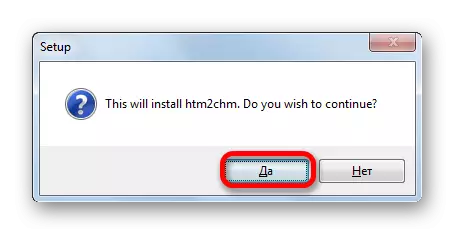

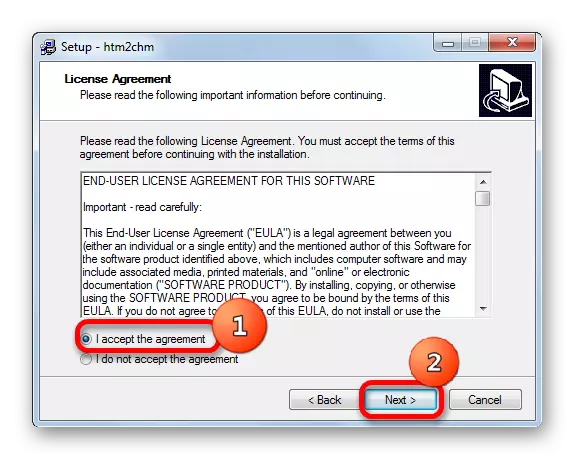





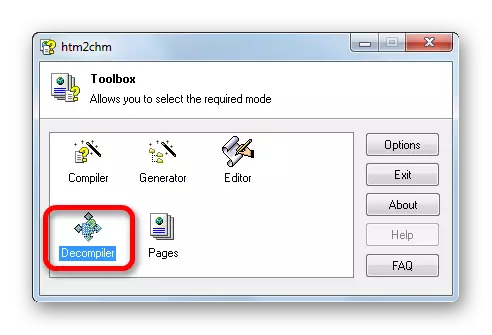
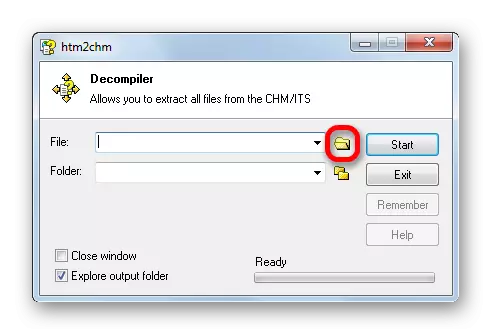
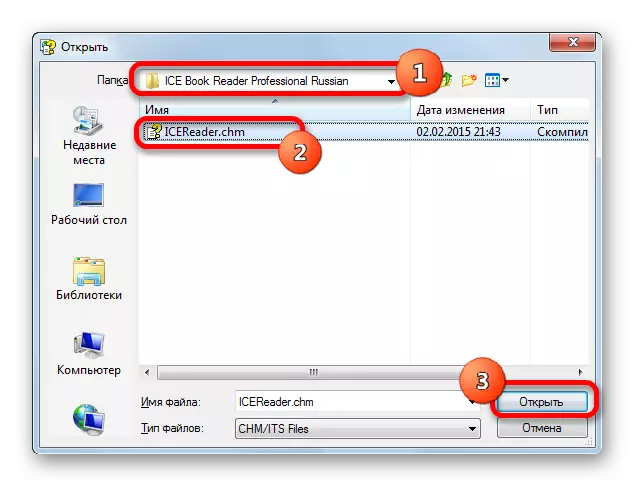


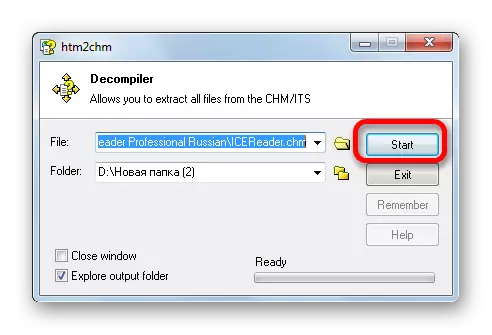
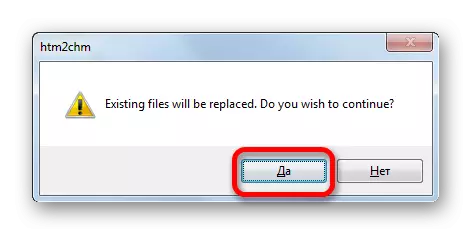

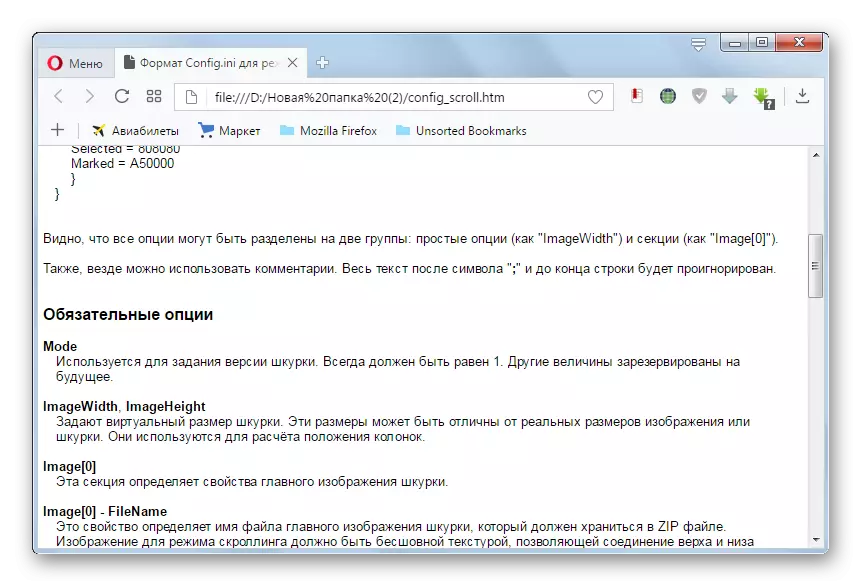
როგორც ხედავთ, შეგიძლიათ ნახოთ CHM ფორმატში სხვადასხვა ორიენტაციის პროგრამების მთელი სიის გამოყენებით: "მკითხველი", მაყურებელი, ჩამონტაჟებული Windows Toolkit. მაგალითად, "მკითხველი" საუკეთესოა გამოყენებული ელექტრონული წიგნების სანახავად დასახელებული გაფართოებით. თქვენ შეგიძლიათ აწარმოოთ unzipped მითითებული ობიექტების გამოყენებით htm2chm, და შემდეგ დაათვალიეროთ ინდივიდუალური ნივთები, რომლებიც შეიცავს არქივში.
